İki faktörlü kimlik doğrulama (2FA) tamamen aptalca olmasa da, hesaplarınızı bilgisayar korsanlarından korumanın en iyi yollarından biridir. Giriş yaparken ekstra bir adım ekler, bu sizin için küçük bir ekstra çabadır, ancak güvenliğinizi önemli ölçüde artırır.
2FA ile, bir cihazdan veya tarayıcıdan oturum açarken Facebook’un tanımadığı için özel bir oturum açma kodu istenir – birisi şifrenizi zaten biliyor olsa bile.
Android, iOS ve Web için Facebook’ta 2FA’yı nasıl etkinleştireceğiniz aşağıda açıklanmıştır.
Android’de Facebook için 2FA nasıl kurulur
- Aç Facebook uygulaması (oturum açtığınızdan emin olun).
- Dokun menü (Üç yatay çizgi).
- Seçmek Ayarlar ve Privacy> Ayarlar.
- İçinde Hesap merkezi musluk Şifre ve Güvenlik.
- Musluk İki faktörlü kimlik doğrulama ve hesabınızı korumak isteğinizi seçin.
- Şifrenizi tekrar girin. Facebook, siz onaylamak için telefonunuza veya e-postanıza bir kerelik bir kod gönderecektir.
- Tercih ettiğiniz güvenlik yöntemini seçin:
- Kimlik Doğrulama Uygulaması (Önerilen) – Google Authenticator veya Authy gibi.
- Metin Mesajı (SMS) veya WhatsApp – Telefon numaranıza gönderilen kodlar.
- Güvenlik anahtarı – Bir USB veya Bluetooth cihazı.
- Kurtarma Kodları – Diğer yöntemler mevcut değilse kullanılacak yedekleme kodları.
- Kurulumu tamamlamak için ekran talimatlarını izleyin.
İPhone veya iPad’de Facebook için 2FA nasıl kurulur
- Aç Facebook uygulaması (oturum açtığınızdan emin olun).
- Dokun profil resmi sağ alt köşede.
- Gidip gelmek Ayarlar ve Gizlilik> Ayarlar.
- Denemek Hesap merkeziDaha sonra Şifre ve Güvenlik.
- Musluk İki faktörlü kimlik doğrulama ve hesabınızı seçin.
- Şifrenizi tekrar girin. Facebook, kimliğinizi onaylamak için telefonunuza veya e-postanıza tek seferlik bir kod gönderecektir.
- Tercih ettiğiniz yöntemi seçin:
- Kimlik Doğrulama Uygulaması (Önerilen) – Google Authenticator veya Authy gibi.
- Metin Mesajı (SMS) veya WhatsApp – Telefon numaranıza gönderilen kodlar.
- Güvenlik anahtarı – Bir USB veya Bluetooth cihazı.
- Kurtarma Kodları – Diğer yöntemler mevcut değilse kullanılacak yedekleme kodları.
- Kurulumu tamamlamak için ekran talimatlarını izleyin.
Web’de Facebook için 2FA nasıl kurulur
- Facebook.com/settings (veya ana ekrandan profil resminizi tıklayın ve ardından Ayarlar ve Gizlilik).
- Gezmek Şifre ve Güvenlik.
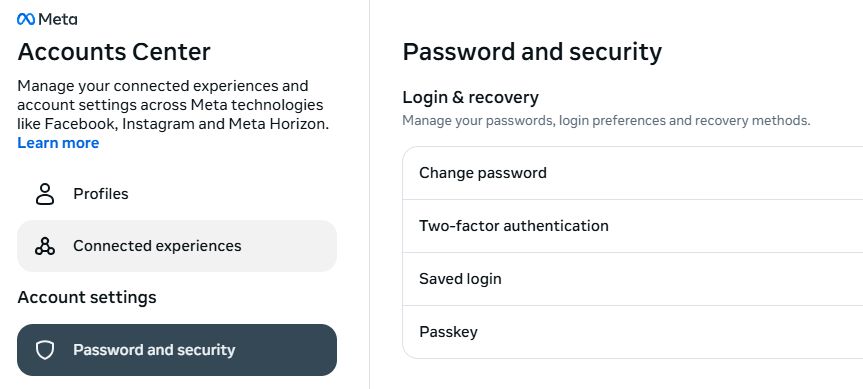
- Tıklamak İki faktörlü kimlik doğrulamaardından hesabınızı seçin.
- Facebook, siz onaylamak için WhatsApp’ınıza veya e-postanıza bir kerelik bir kod gönderir ve parolanızı tekrar girmenizi isteyebilir.
- Tercih ettiğiniz yöntemi seçin:
- Kimlik Doğrulama Uygulaması (Önerilen) – Google Authenticator veya Authy gibi.
- Metin Mesajı (SMS) veya WhatsApp – Telefon numaranıza gönderilen kodlar.
- Güvenlik anahtarı – Bir USB veya Bluetooth cihazı.
- Kurtarma Kodları – Diğer yöntemler mevcut değilse kullanılacak yedekleme kodları.
- Kurulumu tamamlamak için ekran talimatlarını izleyin.
Neden yapmalısın Bugün etkinleştir
En güçlü şifre bile çalınabilir. 2FA ile saldırganların, fiziksel bir cihazda veya güvenlik anahtarında bir kod olsun, hesabınıza giriş yapabilmek için ek faktörünüze de erişmesi gerekir. Bu, hesabınızı ele geçirmeyi çok daha zorlaştırır.
Mesajlaşma ve sosyal medya hesapları da dahil olmak üzere tüm önemli hesaplarınızda 2FA kurmanızı öneririz. Sadece birkaç dakika sürer, ancak daha sonra saatler hatta günler sonra sizi kurtarabilir. Şu anda sahip olduğumuz en iyi şifre tavsiyesi.
Sadece tehditler hakkında rapor vermiyoruz, sosyal medyanızı korumaya yardımcı oluyoruz
Siber güvenlik riskleri asla bir başlığın ötesine yayılmamalıdır. Malwarebytes kimlik hırsızlığı korumasını kullanarak sosyal medya hesaplarınızı koruyun.